c盘占满了,怎么清理
发布时间:2016-08-02 12:17:40作者:知识屋
很多时候看见电脑C盘空间越来越少,运行也越来越慢,怎么办?最主要的办法就是给C盘减负,一种是清理垃圾和转移资料,一种是卸载软件或转移软件,请看下文。

- 软件名称:
- 360安全卫士win10版 v10.1.1002n 免费安装版
- 软件大小:
- 61.95MB
- 更新时间:
- 2015-03-27
常用的减负方法
1、通过360安全卫士的电脑清理,可以清理常见的垃圾。

2、清理常见垃圾后,通过C盘搬家对C盘内容进行管理,打开C盘搬家.

3、将C盘中的重要资料转移到其他硬盘。

4、绝大部分安装的软件,如果是安装在C盘的可以通过此功能直接转移到其他硬盘而不需要卸载再次安装。

5、另外还可以通过系统盘瘦身功能进行检查。进入系统盘瘦身。

6、在里面可以查看到是否具有可优化的项目。

7、在工具里面有查找大文件,可以查找C盘是否有过大的文件。

8、选中C盘,进行扫描,查看C盘中是否有过大文件,然后根据该文件是由哪里产生以及是否可以删除。

9、可能存在一些因为电脑病毒引起数据异常的情况,建议也可以对电脑进行全盘杀毒进行排查。

10、实在没招的时候,也只能将C盘重要资料进行备份,然后来一次系统重装吧!一了百了!

异常情况分析
1、小编碰到的这种情况,是杀毒、清扫垃圾、查找大文件、卸载软件都用上了,然后C盘还是很大。最后发现C:\Windows\Logs里的CBS文件夹9G多,罪魁祸首就是他了。

2、然后直接删除是删不掉的。

3、进入CBS文件夹内,对里面的文件逐一删除。


4、怎么防止这种情况再次出现呢?点击电脑右键--属性--高级系统设置,点击“启动和故障恢复”的设置。

5、取消勾选“将事件写入系统日志”即可。

以上就是c盘占满了,怎么清理的方法介绍,希望能对大家有所帮助!
相关知识
-

关于foxmail邮箱满了的解决方法,简单有效
-
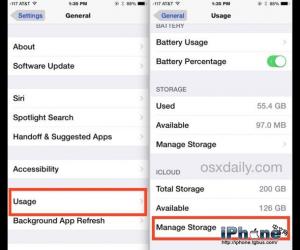
iOS如何删除多余的iCloud备份方法 iPhone中icloud满了怎么清理技巧
-
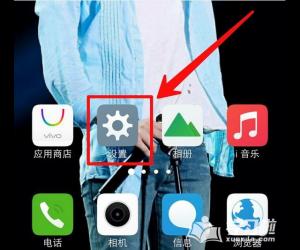
手机内存满了如何清除 手机内存满了清除的方法
-
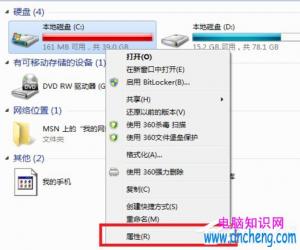
win7系统c盘满了怎么清理教程 电脑c盘突然满了怎么办
-
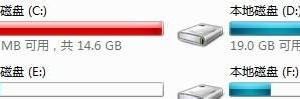
Win7系统C盘满了如何清理 windows7系统盘满了的解决办法
-
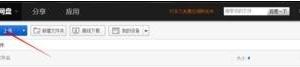
电脑硬盘装满了怎么办 电脑硬盘装满了的解决方法
-
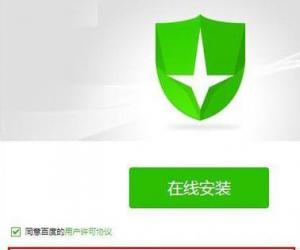
笔记本电脑c盘快满了该怎么办 笔记本电脑c盘快满了解决办法
-

Win10磁盘占用100怎么解决 Windows10磁盘满了的修复教程
-

Win7系统下C盘空间不足怎么办 win7系统盘满了怎么清理
-
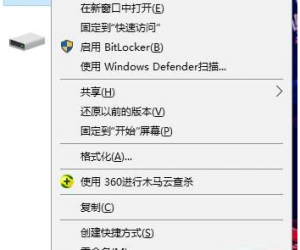
升级win10后系统盘都满了的解决方法 怎么解决升级win10后C盘满了的问题
软件推荐
更多 >-
1
 一寸照片的尺寸是多少像素?一寸照片规格排版教程
一寸照片的尺寸是多少像素?一寸照片规格排版教程2016-05-30
-
2
新浪秒拍视频怎么下载?秒拍视频下载的方法教程
-
3
监控怎么安装?网络监控摄像头安装图文教程
-
4
电脑待机时间怎么设置 电脑没多久就进入待机状态
-
5
农行网银K宝密码忘了怎么办?农行网银K宝密码忘了的解决方法
-
6
手机淘宝怎么修改评价 手机淘宝修改评价方法
-
7
支付宝钱包、微信和手机QQ红包怎么用?为手机充话费、淘宝购物、买电影票
-
8
不认识的字怎么查,教你怎样查不认识的字
-
9
如何用QQ音乐下载歌到内存卡里面
-
10
2015年度哪款浏览器好用? 2015年上半年浏览器评测排行榜!








































